重置您的电脑时出现问题 [已解决]
已发表: 2017-07-27
修复 重置您的 PC 时出现问题错误: Windows 10 包含一个“重置您的 PC”选项,可将您的 Windows 恢复为其出厂默认配置。 此选项用于快速解决 Windows 中的错误,否则只能通过重新安装 Windows 来解决。 重置您的 PC 是一种更快的方法来修复 Windows,而不是从头开始重新安装 Windows。 但是,当重置您的 PC 选项不起作用时会发生什么情况,在重置您的 PC 时,您会收到一条错误消息“重置您的 PC 时出现问题”,并且在重新启动后您将无法启动 Windows。

此问题可能是由 Microsoft 本身给出的以下任何条件引起的(因此可以安全地假设他们知道该问题):
- 您的电脑预装了 Windows 10,并且不是从 Windows 7 或 Windows 8.1 升级的。
- PC 制造商启用压缩以减少预安装应用程序所需的磁盘空间。
- 您使用 Windows 10 中的“创建恢复驱动器”功能创建了 USB 恢复驱动器。
- 您将 PC 引导至 USB 恢复驱动器并选择故障排除 > 重置此 PC > 删除所有内容。
在上述情况下,重置可能会失败并显示错误消息“重置您的 PC 时出现问题”,您将无法启动 Windows。 无论如何,不要浪费任何时间,让我们看看如何实际修复使用下面列出的故障排除指南重置您的 PC 错误时出现问题。
内容
- 重置您的电脑时出现问题 [已解决]
- 方法一:运行启动/自动修复
- 方法 2:修复启动映像并重建 BCD
- 方法 3:运行系统文件检查器 (SFC) 和检查磁盘 (CHKDSK)
- 方法 4:执行系统还原
- 方法 5:重命名系统和软件注册表配置单元
- 方法 6:从驱动器中恢复
- 方法 7:使用恢复 USB 恢复您的 PC
- 方法8:修复安装Windows 10
重置您的电脑时出现问题 [已解决]
方法一:运行启动/自动修复
1.插入 Windows 10 可启动安装 DVD 并重新启动您的 PC。
2.当提示按任意键从 CD 或 DVD 启动时,按任意键继续。
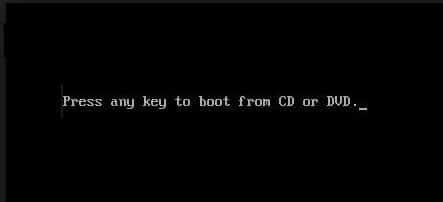
3.选择您的语言首选项,然后单击下一步。 单击左下角的修复计算机。

4.在选择选项屏幕上,单击疑难解答。
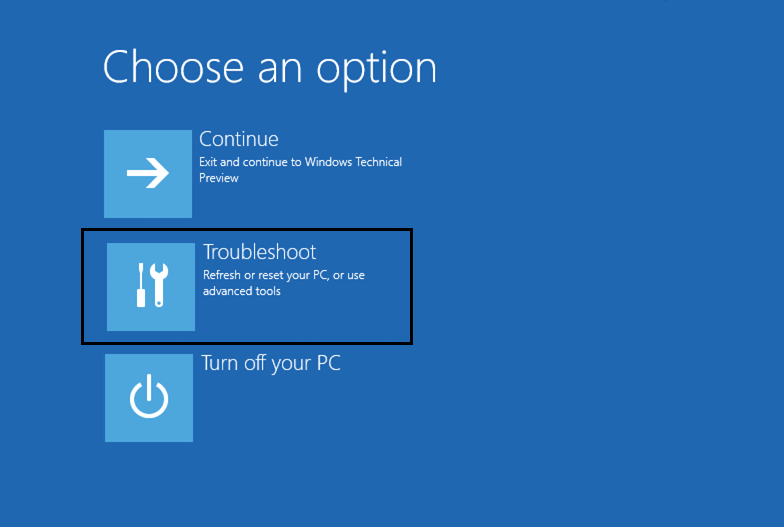
5.在疑难解答屏幕上,单击高级选项。
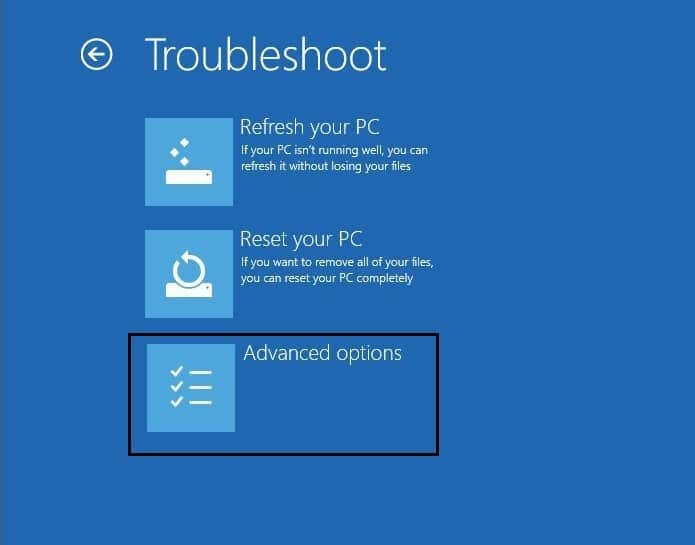
6.在高级选项屏幕上,单击自动修复或启动修复。

7. 等待Windows 自动/启动修复完成。
8.重新启动,你已经成功修复有一个问题重置你的PC错误,如果没有,继续。
另外,请阅读如何修复自动修复无法修复您的 PC。
方法 2:修复启动映像并重建 BCD
1.再次使用方法1进入命令提示符,只需单击高级选项屏幕中的命令提示符。

2.现在一一键入以下命令,并在每个命令后按回车键:
a) bootrec.exe /FixMbr b) bootrec.exe /FixBoot c) bootrec.exe /RebuildBcd
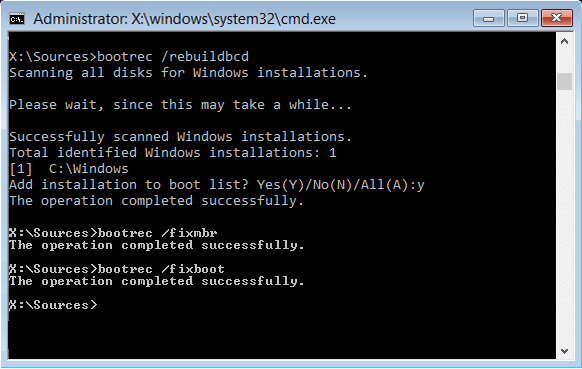
3.如果上述命令失败,则在cmd中输入以下命令:
bcdedit /export C:\BCD_Backup C: 光盘启动 属性 bcd -s -h -r 任 c:\boot\bcd bcd.old bootrec /重建Bcd
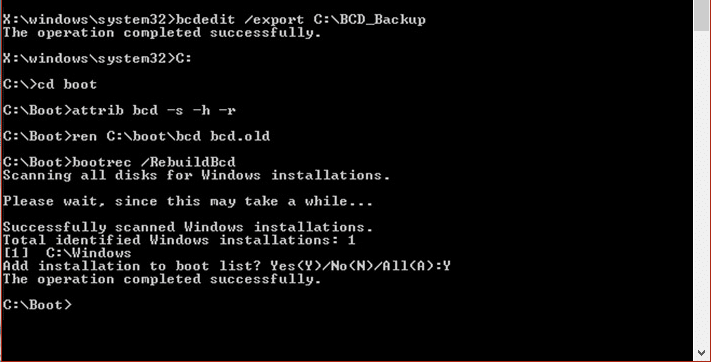
4.最后,退出 cmd 并重新启动 Windows。
5.此方法似乎修复了重置您的PC错误但如果它不适合您,请继续。
方法 3:运行系统文件检查器 (SFC) 和检查磁盘 (CHKDSK)
1.使用上述方法使用Windows安装盘打开命令提示符。

2.在cmd中输入以下命令并在每个命令后按回车:
证监会 /scannow /offbootdir=c:\ /offwindir=c:\windows chkdsk C: /f /r /x
注意:确保使用当前安装 Windows 的驱动器号。 同样在上面的命令中 C: 是我们要运行检查磁盘的驱动器,/f 代表一个标志,它 chkdsk 允许修复与驱动器相关的任何错误,/r 让 chkdsk 搜索坏扇区并执行恢复和/x 指示检查磁盘在开始该过程之前卸载驱动器。


3.退出命令提示符并重新启动您的PC。
方法 4:执行系统还原
1.放入Windows安装媒体或Recovery Drive/System Repair Disc并选择您的语言首选项,然后单击下一步
2.单击底部的修复计算机。

3.现在选择疑难解答,然后选择高级选项。
4..最后,点击“系统还原”并按照屏幕提示完成还原。

5.重启你的电脑,这一步可能有修复有问题重置你的电脑错误。
方法 5:重命名系统和软件注册表配置单元
1.从高级选项屏幕打开命令提示符:

2.在cmd中输入以下命令并回车:
cd %windir%\system32\config 仁系统system.001 仁软件software.001
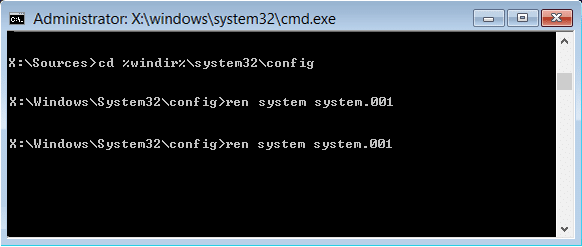
3.关闭 cmd,这将带您进入Windows 恢复环境屏幕。
4.选择继续选项启动到您的Windows,重新启动后,您将能够修复重置PC错误时出现问题。
方法 6:从驱动器中恢复
注意:此方法可能会删除您的所有个人文件,因此请仅在您绝对确定时才进行操作。
1.将 USB 恢复驱动器插入计算机并重新启动 PC。
2.当提示按任意键从 CD 或 DVD 启动时,按任意键继续。
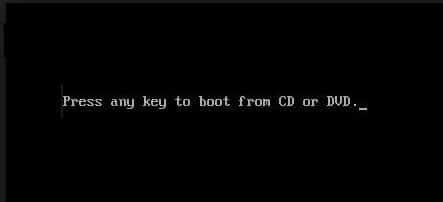
3.选择您的语言首选项,然后单击下一步。 单击左下角的修复计算机。

4.在选择选项屏幕上,单击疑难解答。
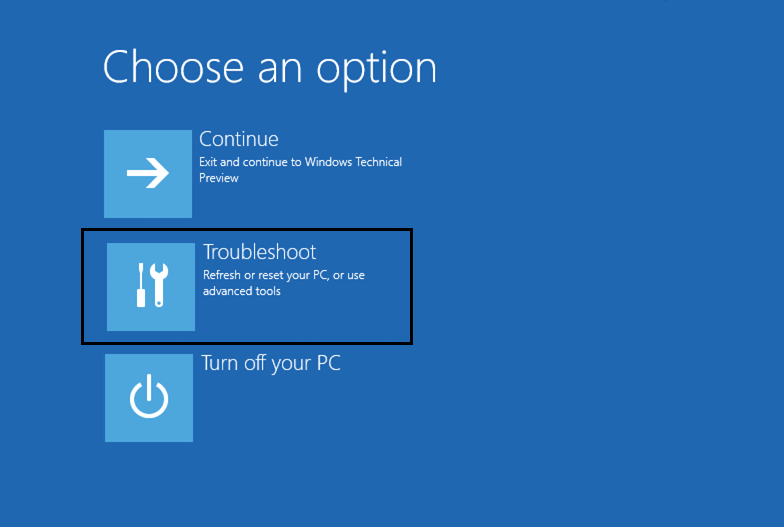
5.在疑难解答屏幕上,单击高级选项。
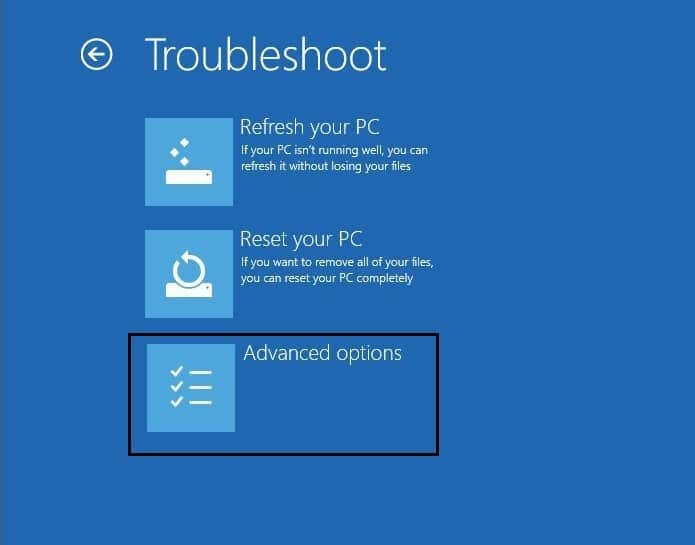
6.在高级选项屏幕上,单击选择从驱动器恢复或系统映像恢复。

7.按照屏幕上的说明继续。
方法 7:使用恢复 USB 恢复您的 PC
1.将您的 USB 恢复驱动器连接到计算机。
2.从高级选项屏幕打开命令提示符。

3.在cmd中输入记事本并回车。
4.现在在记事本里面点击文件然后选择打开。

5.从文件名旁边的下拉列表中选择所有文件,然后找到您用于启动到 Windows 的 USB 驱动器号。
6.一旦您知道驱动器号,键入它并按 Enter。 例如,如果您的驱动器号是 F:,则键入它并按 Enter。

7. 现在输入Setup并按 Enter。
8.这将打开您的 Windows 安装设置。 按照屏幕上的说明重新安装或重新安装 Windows。
方法8:修复安装Windows 10
如果上述解决方案都不适合您,那么您可以确定您的 HDD 没有问题,但您可能会看到错误“重置您的 PC 时出现问题”,因为操作系统或 HDD 上的 BCD 信息以某种方式被删除。 好吧,在这种情况下,您可以尝试修复安装 Windows,但如果这也失败了,那么剩下的唯一解决方案就是安装 Windows 的新副本(干净安装)。
为你推荐:
- 修复 Windows 更新错误代码 0x80072efe
- 修复文件夹视图设置未在 Windows 10 中保存
- 如何修复 Windows 应用商店错误代码 0x803F8001
- 修复显示最常用的应用程序设置在 Windows 10 中显示为灰色
就是这样,您已成功修复重置您的 PC 时出现问题 [已解决] ,但如果您对这篇文章仍有任何疑问,请随时在评论部分提出。
